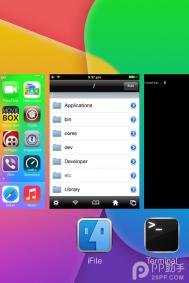iPhone4 iOS 6 Beta 3不完美越狱
准备工作:
1、下载对应的iOS6 Beta3测试版固件
下载地址:http://iphone.tgbus.com/software/applesoft/201207/20120717093204.shtml
2、将设备升级到iOS6最新测试系统
3、下载红雪(Redsn0w) 0.9.13Tulaoshi.comdev3 越狱工具
下载地址:http://iphone.tgbus.com/software/jbsoft/201208/20120807093340.shtml
越狱过程(以iPod为例):
1、打开红雪(Redsn0w)0.9.13dev3,点击Extras(其他):

2、选择Select IPSW(选择IPSW固件),并浏览到之前下载的iOS6 Beta3固件:


打开之后,红雪会识别并弹出提示,点击OK,继续:

红雪载入越狱所需数据,请耐心等待:

3、出现越狱相关选项,直接点击Next(下图老师一步):
(本文来源于图老师网站,更多请访问http://m.tulaoshi.com/isyjq/)
4、此时将设备接入电脑,并关机,点击Next(下一步):

5、根据提示进入DFU模式:
5-1 关机时,按住电源键3秒;
5-2 不松开电源键,同时按住home键10秒;
5-3. 松开电源键,继续按住home键15秒;
红雪识别设备之后,会自动应用越狱的过程,只需等待重启即可

期间,设备上会出现硬盘图标、一串代码和一个大菠萝:
最后红雪会提示你越狱成功,但是需要按照它来引导设备启动:

弹出此对话框证明越狱成功,点击OK关闭
6、再次打开红雪,然后依次点击Extras(其它)、(Just boot)引导启动。然后按照屏幕提示进行操作即可完成引导启动。不完美越狱完成!

备注:本次越狱无Cydia程序被安装。本越狱为不完美越狱,每次设备重启都需要重复6的操作来引导设备开机进入系统。
iphone4s怎么越狱?iphone4s越狱教程图文解析
iphone4s怎么越狱?iphone4s越狱教程哪里有?因为iphone4s预装有ioss,iphone4s的越狱也就是ioss的越狱。那 iphone4s越狱需要提前准备什么呢?越狱步骤复杂吗?该经验将一一解答这些疑问,iphone4s完美越狱教程一看就会,你还等什么?
工具/原料
苹果iphone4s
iphone4s越狱前的准备工作
注意事项
1、红雪RedSn0w rc0.9.8b1 目前仍不支持 iPad 2 越狱,iPad 2用户请勿尝试;
2、最新版0.4 基带依然不能解锁,有锁版用户慎重升级。
准备事项
itulaoShi.comOS 5越狱前请先进行如下操作:
1、使用 iTunes 和91手机助手备份
2、使用小雨伞备份 SHSH 文件,以便日后降级用,
3、下载最新版 iTunes 10.5,iTunes 10.5 下载地址:
32位版:http://u.115.com/file/bhdztqbk
32位版:http://u.115.com/file/bhdztqbk
4、下载对应设备的iOS 5固件
5、下载最新版红雪 RedSn0w rc0.9.8b1
iphone4s越狱教程
(本文来源于图老师网站,更多请访问http://m.tulaoshi.com/isyjq/)第一步:激活升级到 iOS 5
iPad 2 还是不能越狱,iPad 2 用户慎用。首先将苹果设备进入 DFU 模式,之后按住 Shift 键+ 恢复 按钮选择之前下载的 iOS 5 固件恢复升级到 iOS 5。


第二步:打开红雪,验证 iOS 5 固件
打开红雪 RedSn0w 0.9.8b1,点击Browse按钮,选择对应的 iOS 5 固件进行验证。
成功验证固件之后,选择Install Cydia选项,之后点击Next;





第三步:进入DFU 模式
选择需要的越狱功能之后,按照红雪 RedSn0w rc0.9.8b1 的提示步骤进入 DFU 模式;




第四步:等待越狱完成
成功进入 DFU 模式之后,红雪 RedSn0w rc0.9.8b1 将会自动完成越狱模式。这个时候会先看到一堆的代码,之后是一个奔跑中的菠萝。这个等待过程会有点长,不过淡定就是了。
红雪正在自动完成 iOS 5 越狱
越狱过程顺利,你将会看到熟悉的菠萝。越狱完成后,白色Cydia 出现在桌面中



第五步:引导进入越狱模式
接下来我们需要进入 Tethered 模式后,再次使用红雪 RedSnow rc0.9.8b1 引导进入越狱模式,将iPhone重启,然后关闭RedSn0w后重新打开,重复以上步骤,不过在越狱选项时,我们需要选择Just boot tethered right now。
注意事项
越狱之后要进行优化,成功越狱之后,我们还需要通过 Cydia 安装一些必要的插件,才能将你手上的 iPhone 发挥最大功能,要不我们越狱来干嘛?
iphone4屏保更换方法
iPhone4完美漂亮的桌面墙纸,既有充分的美感,又让人身心愉悦;还可让iPhone4整体增色不少。还有不少人不太清楚如何设置个性桌面墙纸,以下便是美化iPhone的小教tuLaoShi.com程。
有两种方法进行设置:
方法一:
1.设置iPhone 4主屏幕墙纸
将手机里的照片设置为壁纸,其设置过程如下:
进入【设置】选项,选择【墙纸】,然后选择【壁纸】或者【相机胶卷】,从中选择自己需要的图片,还可以进行移动和缩放图片,在修改后再点击【设定】点击【设定主屏幕】即可。
2.设置iPhone 4锁屏墙纸
详细设置过程如下:
1、选择【设置】、【墙纸】,然后点击【墙纸】或者【相册】。
2、在选定的图片或照片上点击。如果您选择的是照片,用手指拖动照片可以设置,在屏幕上张开或合拢两个手指来放大或缩小照片,直到获得您想要的照片效果。
3、点击【设定】【设定锁定屏幕】即可。
方法二:
直接进入【相册】,挑选自己喜欢的图片,点击该图片即会显示以下三个图标,然后点击左侧的【使用】按钮。依次再点击【用作墙纸】、【设定】、【设定锁定屏幕】或【设定主屏幕】或者【同时设定】即可,最后一张图为【设定锁定屏幕】效果。



怎样区别iphone4s港版和行货
从外表来看几乎是一模一样的,看不出有什么不同支持,功能上也不比行货差,有的甚至比行货更强大。唯一的不同之处或许就是采用的操作系统不一样,行货是用的ios5操作系统,而港版的多是采用安卓系统,不过操作起来都是比较实用的,不相上下,还有就是摄像头不一样,像素没有那么高,但是相对与生活所需500万像素已经戳戳有余了。感兴趣的朋友们可以一同关注一下。
港版iphone4s和行货的区别 还有就是港版的iPhone4s采用的是双核1G主频,RAM 256M+ROM 512M,500W像素的高端安卓智能手机,总之总结几点:一是摄像头像素不同;二是采用的操作系统不同;三是内存不一样。这只是其中的主要几点,港版的山寨机多数都是双卡的,也有单卡版本的。如果您舍不得花高价格买行货iPhone4s手机,那么这款港版的山寨iPhone4s是最不错的选择。外观是一模一样的,连操作界面都一样的,没人能分辨出真伪的。用着也很多面子啊,喜欢的朋友真可以考虑一下这款,图老师小编为您强烈推荐,是非常不错的选择。
港版iphone4s和行货的区别 港版iPhone4s手机主要参数
【产品名称】美国原装4S电容屏高端智能手机
【CPU】双芯片(658MHz)+ARM11(400MHz)=1G CPU MHZ+A205 200MHzGPU 图形处理
【系统内存】内置256 ROM+512M RAM
【扩充内存】支持TF卡扩展,根据您所选择的配置,配送相关容量的原装TF卡一张,内含GPS导航地图
【操作系统】升级为谷歌Android2.2.2简体中文版操作系统(支持后续Android更高版本)
【支持网络】支持中国移动和中国联通的GSM网络、兼容WCDMA 3G网络,可支持GSM,EDGE、WCDMA、GPRS、EDGE、WIFI.
【显 示 屏】夏普原装3.5英寸AMOLED 1600万色真彩高亮高清热感电容手写触摸显示屏,支持多点触摸,WVGA分辨率可达320*480,超高清晰,影像画质一流!多视角高清画质
【GPS导航】内置GPS接收芯片,预装最新版谷歌街景地图+全国路网、沿途加油站、宾馆、饭店、购物、娱乐等各类信息应有尽有
如何设置iPhone4S的WIFI?
这是个简单的WiFi设置教程,并没有涵盖设置的方方面面,属于简单的普及型教程。
基础知识
WiFi是无线上网的一种方式,iPhone支持的是802.11b/g协议,最高速率54Mbps。
WiFi接入点(AP无线路由器),是将WiFi用户连接到Internet的一种设备,一般同时提供路由,也有些AP不提供路由,仅作为无线交换机使用,配置WiFi上网tuLaoShi.com需要预先了解AP的工作方式。
一般(绝大多数)情况下,AP无线路由器自动为接入用户分配一个IP地址,同时告知该用户有关的网络掩码及默认路由,这时候需要使用iPhone的 DHCP方式配置。另外一种比较少见的是AP仅仅作为一个无线交换机,在这种情况下,需要用户手工设置IP、掩码及路由,这时候需要使用iPhone的 Static(静态)方式配置,而设置的有关信息需要向AP提供者了解。我使用的AP就是属于这种类型的。
AP无线路由器通常会要求接入者进行身份认证,认证有很多种类型,iPhone只支持其中3种:WEP、WPA和WPA2。有关AP的设置信息需要向该AP的提供者了解。了解了AP无线路由器的情况后,就可以开始在iPhone上配置使用该AP无线路由器了。
1、选择AP无线路由器
进入设置Settings-WiFi,iPhone会自动搜索区域内可见的接入点,显示如下:


其中的每个条目表示一个接入点(一个路由器),如果接入点要求认证,会在条目上出现一个锁标记(加入时需要输入密码)。
2、使用DHCP自动配置
先点击一次需要使用的AP无线路由器,在该AP左面会出现一个勾,表示当前选中的AP,默认情况下iPhone自动选择DHCP方式尝试连接,如果AP 要求认证,会弹出密码输入窗口(抱歉,我这里没有需要密码的AP,所以不能截图),输入密码就可以了。成功后,在屏幕的左上角出现一个符号,表示连接成功,该符号会随信号强度变化而变化。

3、手工配置
如果AP仅仅作为交换机使用时,需要手工设置IP等信息,这时候,先点击需要使用的AP(左面出现勾),然后点击AP右边的符号,会进入AP设置屏幕,如下:

由于我们需要手工设置信息,因此点击Static静态按钮,出现如下屏幕:
在这个屏幕就可以手工设置连接的每一个选项,比如下面就是设置IP地址的屏幕:
设置好相关的信息后点击WiFi Networks(Wi-Fi网络)按钮生效。
4、设置隐藏的AP
有些AP无线路由器可能不允许被搜索,这时候可以手工设置。点击搜索到路由器列表下面的Others其他,出现如下屏幕:

在Name名称输入AP无线路由器的准确名称,然后点击Security安全性,出现认证屏幕

选择指定的认证方式,然后按照需要输入认证信息,完成后点击Other Networks按钮回到WiFi菜单就设置好了。
5、设置Proxy(代理服务器)
国内用户可能会感觉到有些国外网站访问不了,这时候可以设置代理服务器。在AP设置屏幕的最下面有HTTP Proxy(HTTP代理)设置参数,Off表示关闭,Manual表示手动设置,Auto标志自动设置。这里只讲一下手工设置(自动设置一般只有在局域网才能见到,如果要配置,请问局域网管理员)。点击手动,出现如下屏幕:

按照要求填入代理服务器的信息:
基本信息
Server 服务器 = 服务器域名或者IP
Port端口 = 服务端口
一般情况下填入以上信息就可以使用代理了(首先要确保代理可用)
高级信息(不常用)
部分代理服务器要求身份认证,这时候需要打开身份认证:
Authentication on = 打开认证
Username = 认证用户名
Password = 认证密码
设置好后按WiFi Networks生效。
常见问题:
看到屏幕上方的扇形WiFi符号就表示可以上网了吗?
不完全对。该符号只是表示已经成功连接到AP,但并不表示一定可以上网了,如果AP采用DHCP方式管理接入点,那么通常就可以上网,如果AP只是作为无线交换机使用,必须手工设置IP等信息才能上网。比如说在我这里,AP是作为交换机使用的,虽然我也可以用DHCP方式获得地址,但是得到的地址是假的(192.16.0.x),无法上网。必须手工设置IP地址(172.31.1.x)才能使用。
来源:苹果核